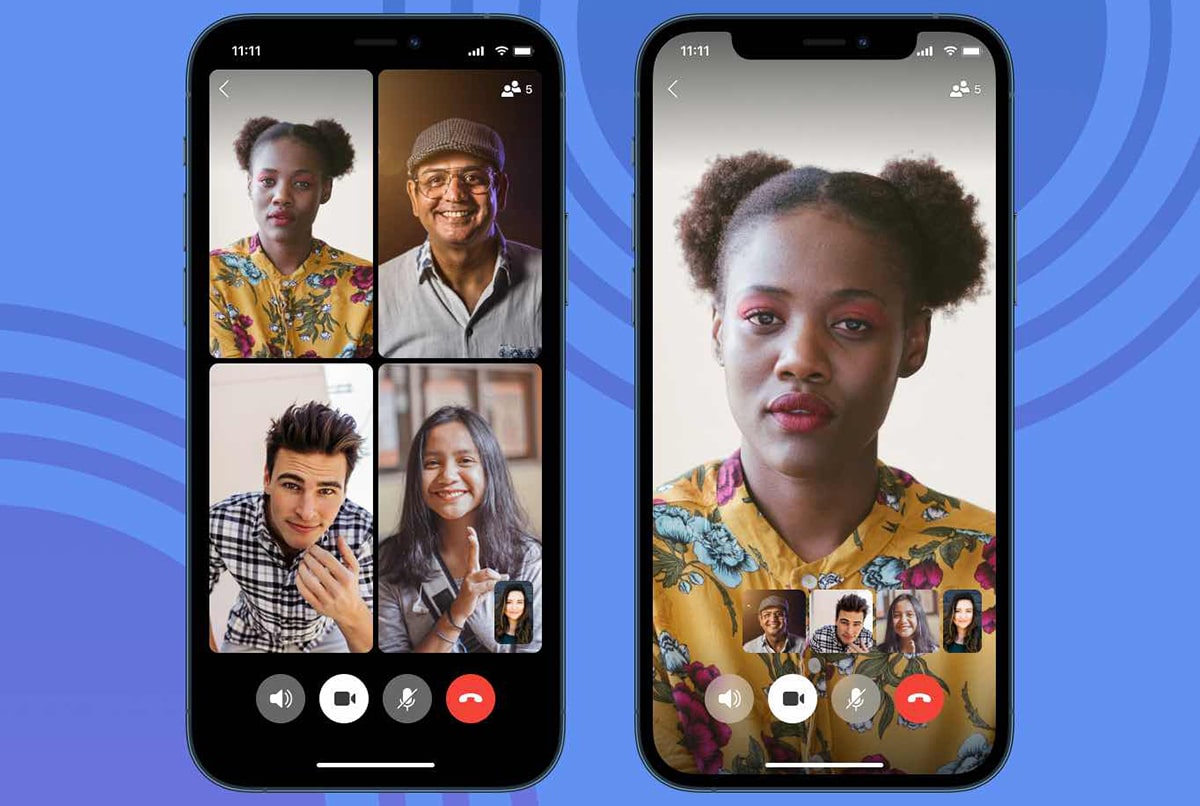
आज आहे सर्वोत्तम सिग्नल युक्त्या, धन्यवाद ज्याद्वारे तोडलेले एक अॅप व्हॉट्सअॅप टापलटी आणि एन्क्रिप्टेड संदेशांवर लक्ष केंद्रित करणारे अॅप बनण्यासाठी; हे शेवटचे पैलू टेलीग्रामपेक्षा वेगळे आहे, जसे आपण सोडले आहे काही दिवसांपूर्वी केलेल्या या तुलनेत अगदी स्पष्ट.
चॅट अॅप, ज्यापैकी आम्ही ते आधीच दर्शवित आहोत की ते काय आहे, जे बरेच करीत आहेत आणि ते या चालींच्या मालिकेत धन्यवाद, आम्ही आपल्याला हे कसे शिकवायचे हे शिकवणार आहोत एक मास्टर होण्यासाठी आणि अशा प्रकारे, त्या सर्व युक्त्या आणि वैशिष्ट्ये जाणून घ्या. त्यासाठी जा.
सेटिंग्जमध्ये द्रुत प्रवेश
Un सिग्नलसाठी द्रुत युक्ती सेटिंग्ज किंवा कॉन्फिगरेशनमध्ये द्रुत प्रवेशासाठी:
- सेटिंग्जमध्ये थेट जाण्यासाठी मुख्य स्क्रीनवरील आपल्या वापरकर्त्याच्या चिन्हावर क्लिक करा
पिन, संकेतशब्द किंवा फिंगरप्रिंट सेन्सरसह अॅप लॉक करा

पिनच्या माध्यमातून यापूर्वीही थोडा वाद झाला आहे आणि तो आहे सिग्नलची वैशिष्ट्ये आहेत आणि हे आम्हाला गोपनीयतेवर जोर देणार्या या अॅपमधील प्रवेश संरक्षित करण्यास अनुमती देते. चल जाऊया:
- सेटिंग्ज> गोपनीयता> स्क्रीन लॉक
- आम्ही हे कार्य सिग्नलमध्ये प्रवेश अवरोधित करण्यासाठी सक्रिय करतो आम्ही नियुक्त केलेल्या लॉकच्या प्रकारासह आमच्या मोबाइलवर
Os आम्ही डाउनटाइम ठेवण्याची शिफारस करतो, जसे की आम्ही स्टेटस बारमधील सक्तीने अधिसूचनाद्वारे अॅप व्यक्तिचलितरित्या अवरोधित करू शकतो.
"रामन सिग्नलमध्ये सामील झाला आहे" फंक्शन निष्क्रिय करा

टेलिग्राम प्रमाणेच, सिग्नलमध्ये आम्ही हे करू शकतो अॅपमध्ये प्रवेश करण्याविषयी चेतावणी देणारे कार्य अक्षम करा आमच्या एका संपर्कातून चॅट करा. जितके सोपे आहे:
- सेटिंग्ज> सूचना> आम्ही इव्हेंट्स विभागात जा आणि निष्क्रिय करू "कोणीतरी सिग्नल वापरण्यास प्रारंभ करा"
गडद मोड सक्रिय करा

ते कसे असू शकते, सिग्नल मध्ये डार्क मोड देखील आहे आणि आम्ही ते इतके सुलभपणे सक्रिय करू शकतो जेणेकरून रात्री आपला मोबाइल एखाद्या फायर फ्लायसारखे दिसू नये:
- आम्ही सेटिंग्ज> स्वरूप> वर जाऊ थीम वर क्लिक करा आणि गडद निवडा
आपण यावर अवलंबून असले पाहिजे सिस्टम डीफॉल्ट सोडा आम्ही Android च्या नवीनतम आवृत्तीपैकी एकासह असल्यास जेणेकरून काहीही स्पर्श न करता गडद किंवा फिकट थीमवर जाईल.
सिग्नलमध्ये वैयक्तिक नोट्स वापरा

टेलीग्राम आणणारी आणखी एक उत्कृष्ट वैशिष्ट्य आणि ती वैयक्तिक नोट्स आहेत. आम्ही नोट्स किंवा ती मल्टीमीडिया सामग्री जतन करू शकतो जी आम्हाला प्रतिमा, दस्तऐवज आणि बरेच काही सामायिक करण्यास अनुमती देते. जितके सोपे आहे:
- आम्ही दाबा संदेश तयार करण्यासाठी पेन्सिल प्रती प्रती मुख्य सिग्नल स्क्रीनवरून
- संपर्कांच्या संपूर्ण यादीमधून आम्ही "वैयक्तिक नोट्स" शोधतो
- एक चॅट विंडो उघडेल जिथे आम्ही सामग्री लिहू किंवा सामायिक करू आणि त्यामध्ये प्रवेश करु शकलो, जणू ती दुसरी चॅट विंडो आहे
आपण सामायिक केलेल्या फोटोंमध्ये चेहरे कसे अस्पष्ट करावे
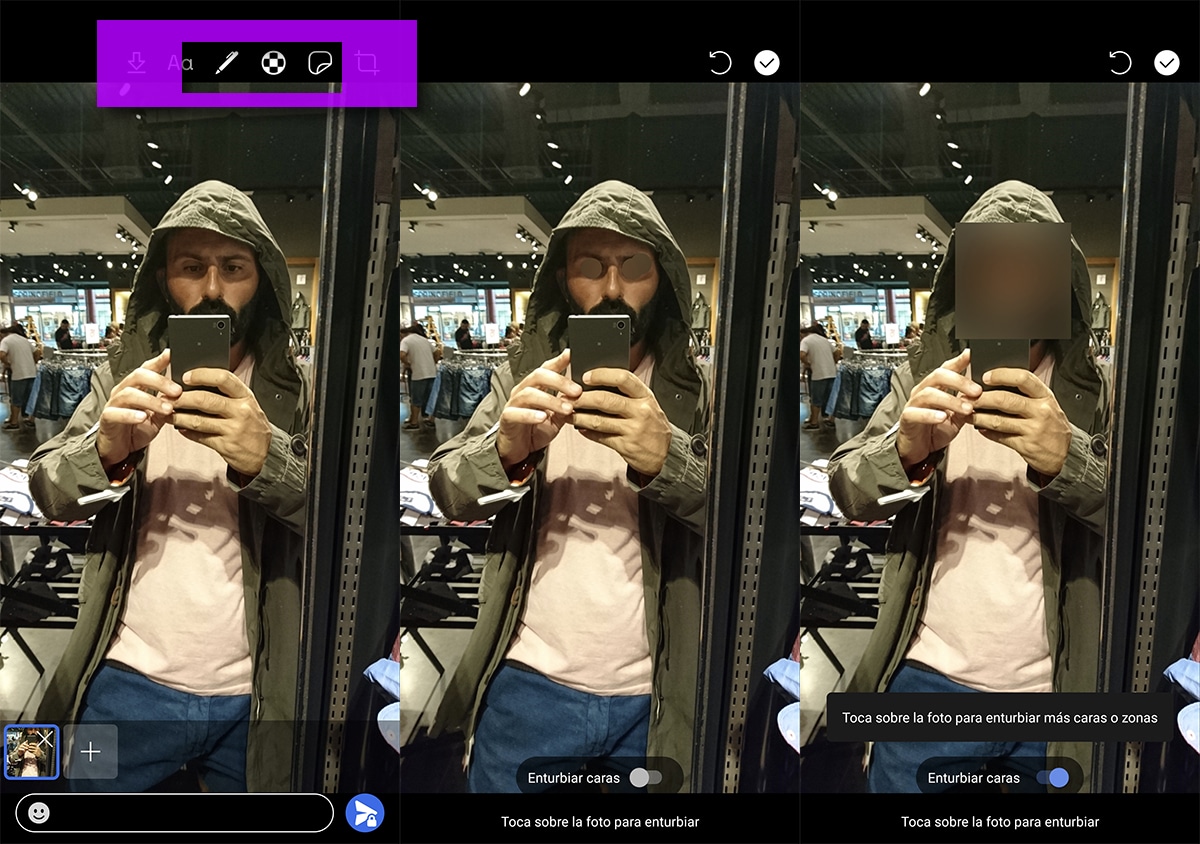
इतर सिग्नल असण्याचा मोठा फायदा म्हणजे तो आपल्याला फोटोंचे चेहरे अस्पष्ट करण्याची परवानगी देतो आपोआप. जेव्हा आम्ही आमच्या मुलांचे फोटो सामायिक करतो आणि आम्ही हे अशा प्रकारे करतो तेव्हा परिपूर्णः
- गप्पांमध्ये आम्ही सामायिक चिन्हासह एक प्रतिमा सामायिक करतो
- आम्ही प्रतिमा शोधतो आणि ती उघडतो
- सर्वात वर एक आहे काळा आणि पांढरा मोज़ेक असलेले चिन्ह
- आम्ही चिन्ह दाबा आणि संपादन स्क्रीनवर जाऊ
- आमच्याकडे आहे स्वत: ला दाबण्याचा पर्याय डोळे वर किंवा
- आम्ही तळाशी असलेल्या बटणावरून स्वयंचलित अस्पष्टता सक्रिय करतो
सिग्नलवर स्टोरेज स्पेस सेव्ह करा

माहित असणे कठीण एन्क्रिप्शनवर आधारित अॅप असल्याने सिग्नल किती जागा वापरतो या टोकापासून त्या टोकापर्यंत. परंतु नवीन संचयन पर्यायांबद्दल धन्यवाद आम्ही जुने संदेश आणि फायली हटवू देखील शकता:
- सेटिंग्जमध्ये प्रवेश करण्यासाठी वापरकर्त्याच्या चिन्हावर क्लिक करा
- चला स्टोरेजवर जाऊ
- आता सिग्नल वापरलेली जागा तुम्हाला दिसेल
- यावर क्लिक करा Storage स्टोरेज तपासा »
- आम्ही मल्टीमीडिया सामग्रीच्या श्रेणीनुसार क्षमता आणि संलग्नक काय घेईल ते पाहू
सिग्नलची डेस्कटॉप आवृत्ती वापरा

आणि जर, आपण विंडोज, लिनक्स आणि मॅक वर सिग्नल वापरू शकता. आम्ही कार्यवाहीयोग्य डाउनलोड करतो:
- विंडोज वर सिग्नल - डाउनलोड करा
- लिनक्स वर सिग्नल - डाउनलोड करा
- मॅक वर सिग्नल - डाउनलोड करा
डेस्कटॉप आवृत्ती वापरण्यात सक्षम होण्यासाठी सिग्नलमध्ये आपल्याला प्रथम मोबाइल आवृत्ती स्थापित करणे आवश्यक आहे. मग आम्ही फक्त आहे आम्ही पीसी वरील स्क्रीनवर दिसेल तो क्यूआर कोड वापरा लॉग इन करण्यासाठी आणि आमच्या लॅपटॉपवर या अॅपचे सर्व गुण आणि फायदे आहेत.
अदृश्य होणारे संदेश पाठवा
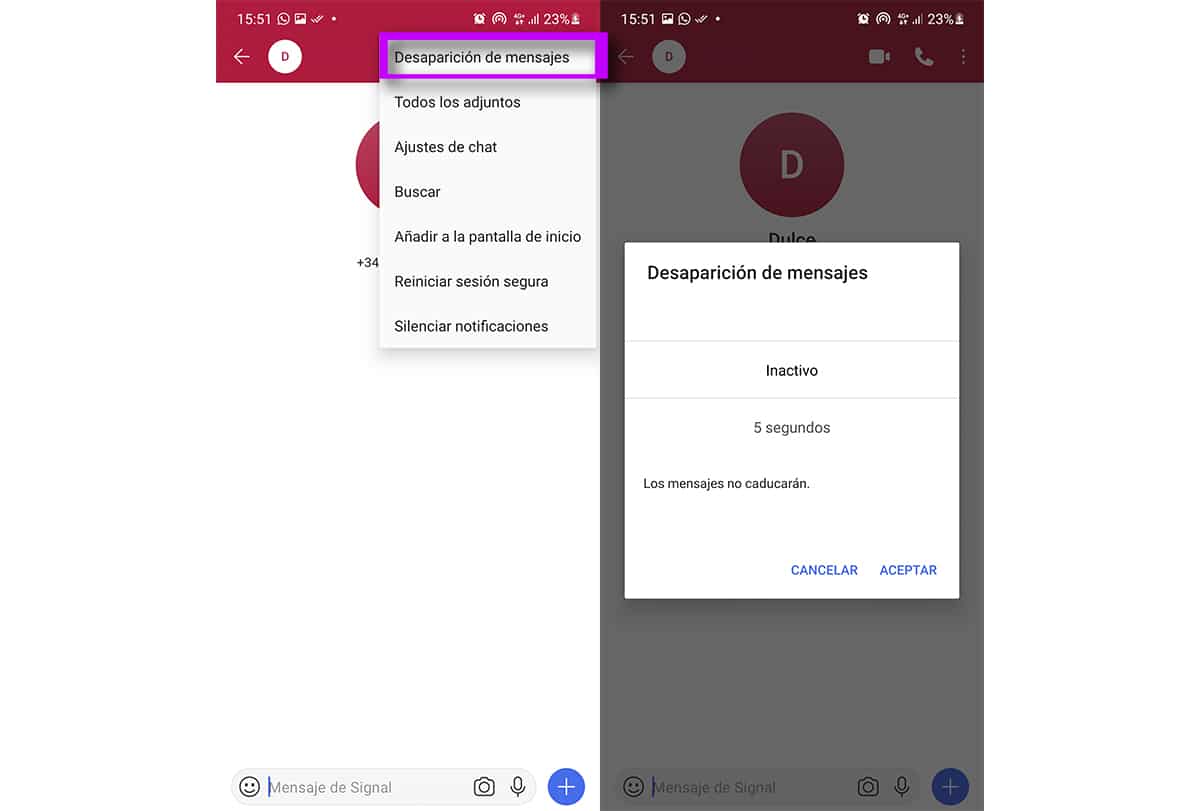
व्हॉट्सअॅप प्रमाणे, आम्ही सिग्नलमध्ये अदृश्य होणारे संदेश वापरू शकतो. इतके सोपे:
- आम्ही कोणतीही गप्पा उघडतो
- वरच्या उजव्या भागात असलेल्या तीन उभ्या बिंदूंसह चिन्हावर क्लिक करा
- "संदेश गायब" वर क्लिक करा
- आणि आम्ही 5 सेकंद ते 1 आठवड्याच्या दरम्यान निवडतो
आधीच पाठविलेले संदेश हटवा

una इतर गप्पा अॅप्ससाठी सामान्य असलेले वैशिष्ट्य आम्हाला माहित आहे आणि ते सिग्नल मध्ये देखील उपलब्ध आहे:
- पाठविलेल्या संदेशावर जास्त वेळ दाबा आणि हटवा निवडा
एखादे संलग्नक केवळ एकदाच पाहिले जाऊ शकते हे कॉन्फिगर करा

मागील युक्तीप्रमाणे, आम्ही देखील करू शकतो संलग्नक किती वेळा पाहिले जाऊ शकते ते कॉन्फिगर करा एक प्रतिमा असू शकते. म्हणजेच जेव्हा व्हिडिओ किंवा प्रतिमा X वेळा पाहिली जाते तेव्हा ती अदृश्य होईल.
आम्ही हे असे करतो:
- सामायिक केल्यावर आणि प्रतिमा किंवा व्हिडिओ निवडल्यानंतर आपण तळाशी पाहू
- संदेश पाठविण्यासाठी फक्त फील्डच्या डाव्या बाजूला एक अनंत चिन्ह दिसते जे आम्हाला दाबावे लागेल
- 1x मध्ये दाबलेले बदल
- आम्ही संदेश पाठवतो आणि तो फक्त एकदाच दिसू शकतो
प्रेषित आणि प्राप्त संदेशांमध्ये इमोजी वापरा
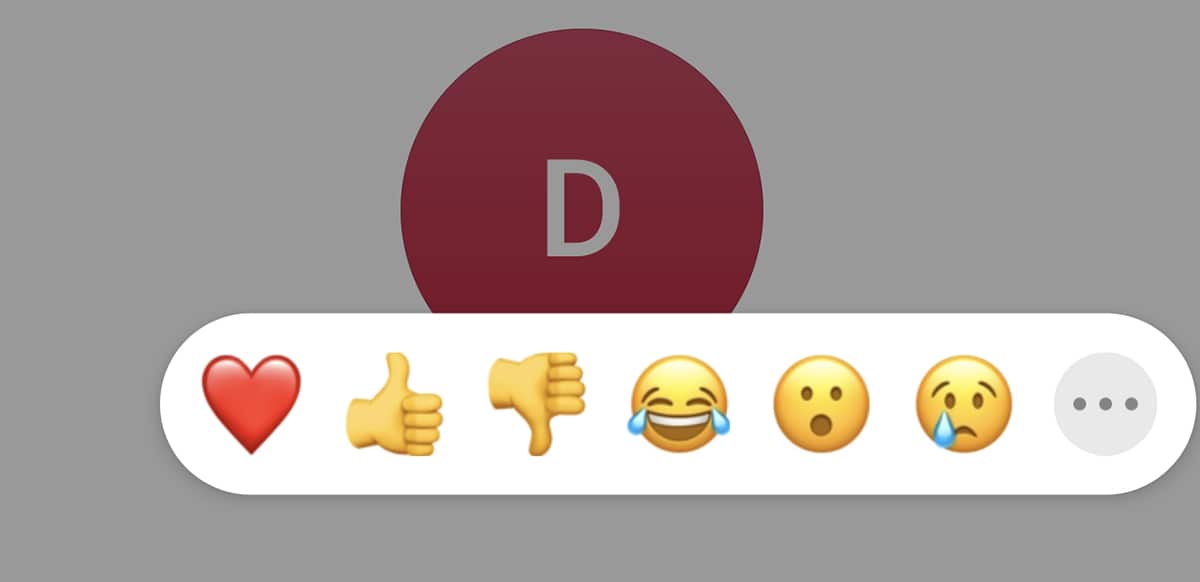
स्लॅकचे एक उत्कृष्ट वैशिष्ट्य, व्यावसायिक क्षेत्रात वापरले जाणारे चॅट अॅप आणि सेल्सफोर्सने अगदी अलीकडे विकत घेतलेआहे प्रेषित आणि प्राप्त संदेशांमध्ये इमोजी वापरण्याची क्षमता. डबल चेक किंवा मजेदार इमोजीने संदेश वाचला आहे अशा दुसर्या व्यक्तीस दर्शविण्याचा हा एक चांगला मार्ग आहे.
- संदेशावर लांब दाबा गप्पांमध्ये
- पूर्व परिभाषित इमोजीजची मालिका दिसते
- आम्ही एक निवडतो किंवा इतरांवर प्रवेश करण्यासाठी आम्ही तीन-बिंदू चिन्हावर क्लिक करतो
गप्पांमध्ये स्क्रीनशॉट लॉक करा

अशक्य करणे स्वतः चॅटमध्ये किंवा सूचीमध्ये स्क्रीनशॉट आमच्याकडे त्या आहेत, सिग्नलचे हे कार्य आहे जे आम्ही सक्रिय करू शकतो:
- सेटिंग्ज> गोपनीयता> स्क्रीन सुरक्षा
- आम्ही ते सक्रिय करतो आणि तयार करतो. आपण त्या ठिकाणी कॅप्चर करू शकणार नाही
सुरक्षिततेचा अजून एक स्तर: गुप्त कीबोर्ड
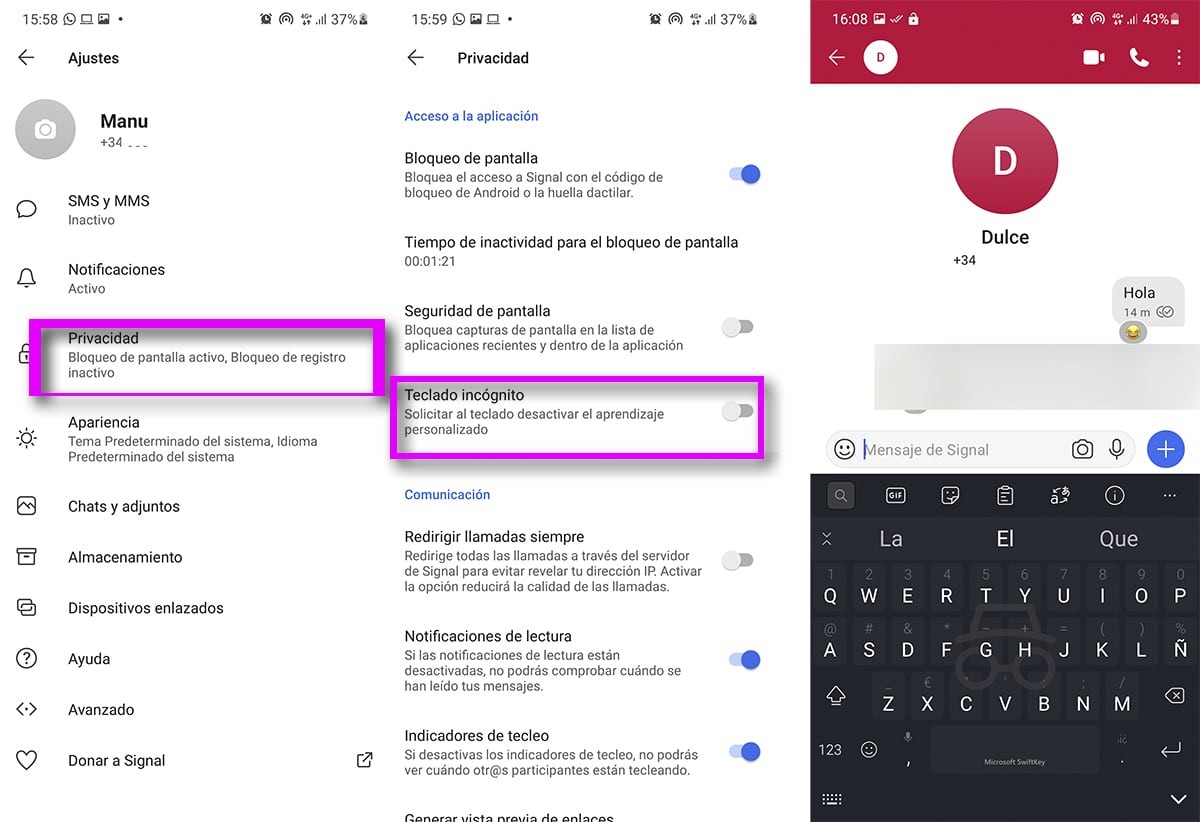
जीबोर्ड किंवा स्विफ्टके सारख्या सुसंगत कीबोर्डसह, सिग्नल आपल्याला आणखी एक गोपनीयता उपाय म्हणून गुप्त कीबोर्ड वापरू देतो. आम्ही सिग्नल टाइप करता तेव्हा स्वतः कीबोर्डचे वैयक्तिकृत शिक्षण आणि सूचना अक्षम करते. आम्ही या सूचना जलद लिहिण्यासाठी वापरत आहोत की नाही याचे मूल्यांकन केले पाहिजे. हे असे केले जाते:
- सेटिंग्ज> गोपनीयता> गुप्त कीबोर्ड
- आम्ही ते सक्रिय करतो
आयपी पत्ता देणे टाळण्यासाठी कॉल नेहमीच पुनर्निर्देशित करा

जेव्हा आम्ही चॅट अॅप वरून कॉल आणि व्हिडिओ कॉल कार्ये वापरतो आम्ही विसरतो की आयपी पत्ता ओळखण्याचे बरेच मार्ग आहेत. म्हणजेच, जिथून आम्ही एक वायफाय कनेक्शनद्वारे कनेक्ट केलेला आहोत त्या पत्त्याचा पत्ता उदाहरणार्थ उघड केला जाईल.
त्याकडे जाऊन आपण टाळू शकतो सेटिंग्ज> गोपनीयता> आम्ही नेहमीच पुनर्निर्देशित कॉल सक्रिय करतो
चॅट सूचीमध्ये चॅट पिन करा
सिग्नल युक्त्यांची ही मालिका पूर्ण करण्यासाठी, ती नक्कीच आपल्याला इतर अॅप्सबद्दल माहिती आहे: चॅट सेट करा शीर्षस्थानी.
- आमच्याकडे असलेल्या संदेशांच्या सूचीमधील चॅटवर जास्त वेळ दाबा
- आम्ही पिन चिन्ह निवडतो आणि आता ते निश्चित केले जाईल
आता सिग्नल नावाच्या या अॅपसह सर्व शिक्षक व्हा आणि ते गेल्या आठवड्यात डाउनलोडमध्ये 4.300% वाढ झाली आहे.

ट्यूटोरियल खूप उपयुक्त आहे, मी यापूर्वीच अनेक कल्पना लागू केल्या आहेत.
मजकूराला ठळक कसे करायचे किंवा ते कसे शोधायचे ते शोधत येथे आले, परंतु काही सूचना, ते कसे करावे हे सापडत नाही?
धन्यवाद!